Uefi - ce este? Uefi, discheta de boot. Instalarea Uefi
Multe dintre brandurile moderne de componente hardware pentru PC-uri, precum și software-ul, sunt dornici să ofere suport pentru produsele lor de interfață UEFI. Această soluție software este proiectată să devină o alternativă la sistemul familial de I / O entuziaști - BIOS. Care este specificitatea software-ului în cauză? Care sunt nuanțele utilizării capabilităților sale?
conținut
- Ce este uefi
- Diferențele de bios de la uefi
- Noua tehnologie de securitate
- Avantajele uefi
- Fapte despre boot securizat
- Care sistem de operare este pe deplin compatibil cu uefi?
- Funcțiile personalizării uefi
- Nuanțe de acces la uefi
- Specificitatea muncii în diferite moduri
- Uefi și unitatea flash de boot
- Unitate flash usb în modul uefi: componente
- Pregătirea unității flash
- Formatarea unității flash
- Înregistrați distribuția pe unitatea flash usb
Ce este UEFI
Să luăm în considerare informațiile de bază despre UEFI. Ce este această dezvoltare? UEFI - aceasta este o interfață specială care este stabilită între sistemul de operare instalat pe computer și software-ul responsabil pentru funcțiile de nivel redus ale componentelor hardware PC.
Uneori se numește BIOS UEFI. În acest nume, pe de o parte, există o eroare, deoarece BIOS este o soluție software care funcționează pe principii diferite. UEFI este dezvoltat de Intel, BIOS este un software care există în mai multe versiuni suportate de diferite branduri.

Pe de altă parte, scopul BIOS și UEFI este aproape același. BIOS UEFI - o combinație de cuvinte formală, nu chiar corectă, dar nu contradictorie logicii algoritmilor hardware și software de control PC.
Diferențele de BIOS de la UEFI
Dar primul lucru pe care ni-l va acorda atenția este găsirea diferențelor dintre BIOS-ul "curat" și "clasicul" UEFI. Adevărul este că soluția software pe care o analizăm este poziționată ca o alternativă mai perfectă la BIOS. Mulți producători de plăci de bază moderne pentru calculatoare încearcă să ofere suport pentru tipul corespunzător de software de la Intel. Astfel, diferențele dintre UEFI și BIOS pot fi urmărite, având în vedere, în primul rând, deficiențele celui de-al doilea sistem.

Un prim dezavantaj al BIOS-ului - că acest sistem nu poate oferi o utilizare mai eficientă a spațiului pe disc pe o foarte mare „hard disk-uri“ - cele care depășesc în valoare de 2 terabytes. Într-adevăr, câțiva ani în urmă astfel de cantități ce caracterizează capacitatea hard disk-uri, se pare ciudat, pentru ca producatorii de PC nu sunt axate în special pe lipsa BIOS-ului corespunzător. Dar astăzi, un "hard disk" de peste 2TB nu va surprinde pe nimeni. Producătorii de PC-uri au început să simtă că este timpul să se mute la UEFI, care este o necesitate obiectivă, bazată pe tendințele tehnologice moderne.
O altă caracteristică a BIOS este că suportă un număr limitat de partiții primare de pe hard disk. La randul sau, UEFI lucreaza cu 128. In structura noii solutii software de la Intel, este implementata o noua tabela de partitii - GPT, care, de fapt, permite folosirea avantajului tehnologic remarcat al UEFI.

Cu toate diferențele marcate dintre noul mediu de software dezvoltat de Intel și sistemul tradițional BIOS I / O, funcțiile principale ale soluțiilor respective sunt în general aceleași. Cu excepția unui algoritm fundamental nou pentru asigurarea securității în UEFI, nu există prea multe diferențe reale între sisteme. Unii experți consideră că noua platformă software permite încărcarea mai rapidă a sistemelor de operare, în timp ce alții notează că acest lucru este relevant doar pentru Windows 8. Luați în considerare, de fapt, sistemul de securitate implementat în UEFI, mai detaliat.
Noua tehnologie de securitate
Ce este înainte de noul BIOS UEFI este nivelul de securitate. Faptul este că există viruși care pot fi încorporați în chip, unde sunt prescrise algoritmii BIOS. După aceasta - devine posibilă încărcarea sistemului de operare cu drepturi de utilizator extinse, ceea ce deschide cele mai largi posibilități pentru hacker. La rândul său, noua soluție de la Intel a implementat o descărcare sigură - UEFI oferă un algoritm adecvat, care se numește Secure Boot.
Se bazează pe utilizarea cheilor speciale care trebuie să fie certificate de cele mai mari branduri de pe piața IT. Cu toate acestea, după cum menționează specialiștii, în practică nu există atât de multe companii. În special, în ceea ce privește sprijinul opțiunii corespunzătoare pentru producătorii de sisteme de operare, este furnizat pe deplin numai de către Microsoft și numai în Windows 8. Există, de asemenea, informații conform cărora compatibilitatea cu noul sistem de securitate este implementată în unele distribuții Linux.
Avantajele UEFI
Evident, deficiențele semnalate ale BIOS sunt, în același timp, avantajele noii soluții software. Cu toate acestea, UEFI se caracterizează printr-o serie de alte avantaje importante. Luați în considerare.
În primul rând, este o interfață convenabilă, intuitivă și funcțională. De regulă, suportă suportul mouse-ului - ceea ce nu este tipic pentru BIOS. De asemenea, multe versiuni ale UEFI (BIOS această opțiune, de asemenea, nu este specifică) oferă o interfață Russified.
Algoritmii furnizați de noua soluție software permit ca sistemele de operare să fie încărcate în majoritatea cazurilor semnificativ mai repede decât utilizarea BIOS-ului. De exemplu, Windows 8 instalat pe un computer cu suport UEFI, pot fi încărcate - cu condiția performanța procesorului adecvat și alte componente hardware-cheie - literalmente 10 secunde.
Printre alte avantaje semnificative ale soluției software luate în considerare, pe care mulți specialiști IT le-au desemnat, este algoritmul de actualizare, care este mai simplu decât mecanismele BIOS. O altă opțiune utilă UEFI este prezența în sistem a propriului său sistem managerul de descărcări, care pot fi utilizate dacă sunt instalate mai multe sisteme de operare pe PC.
Deci, putem înțelege avantajele tehnologice ale noii interfețe de management PC dezvoltate de Intel. Marci majore de componente hardware pentru PC-ul asigură compatibilitatea „de fier“ cu UEFI - Gigabyte, Asus, Sony. Trecerea la un nou sistem, după cum cred mulți experți IT, se poate transforma într-o tendință tehnologică constantă. Oportunitățile oferite comunității IT globale de către Intel, care a dezvoltat UEFI, ar putea fi foarte atractive pentru producătorii de software de vârf și componentele hardware pentru PC-uri. În plus, opțiunile tehnologice corespunzătoare ale UEFI sunt susținute de cea mai mare marcă de pe piața sistemelor de operare.
Fapte despre boot securizat
Să aruncăm o privire mai amănunțită asupra avantajelor tehnologiei Secure Boot, susținută de UEFI. Ce este acest concept? Acesta este protocolul Încărcați computerul, care este conceput să protejeze sistemul, după cum am menționat mai sus, de pătrunderea virușilor. Cu toate acestea, pentru utilizarea pe scară largă, cheile folosite de acest protocol trebuie să fie certificate. În prezent, acest criteriu este satisfăcut de numeroase mărci de producători de software. Printre acestea se numără Microsoft, care a implementat suport pentru algoritmii corespunzători din Windows 8.

Se poate observa că acest fapt, în unele cazuri, pot complica instalarea pe un PC pe care se execută UEFI-, alte sisteme de operare. Dacă trebuie să instalați Windows - UEFI-ar putea fi încă unele loialitatea față de faptul că - dar cu condiția ca versiunea sistemului de operare este cât mai aproape posibil de cea instalată de către producătorul computerului. Se poate de asemenea remarca faptul că unele distribuții Linux sunt, de asemenea, compatibile cu opțiunea Secure Boot.
Dar chiar dacă în virtutea funcției de încărcare a noului sistem de operare va fi interzisă de sistem în structura de interfață UEFI oferă posibilitatea de a dezactiva algoritmi Boot Secure. Este clar că în acest caz descărcarea sistemului de operare nu va fi atât de sigură, însă opțiunea corespunzătoare poate fi activată în orice moment și poate începe să lucreze cu Windows 8.
Care sistem de operare este pe deplin compatibil cu UEFI?
În cazuri foarte rare, profesioniștii IT individuali primesc o instalare pe un PC cu suport Secure Boot pentru sisteme de operare alternative. De exemplu, se știe că teoretic este posibil să plasezi Windows 7 pe unele laptopuri care suportă UEFI BIOS. ASUS - printre producătorii de astfel de PC-uri. Dar aceasta este mai degrabă o excepție de la reguli. În general, probabilitatea redusă a unei instalații de succes de Windows chiar și alte ediții 8. Cu toate acestea, după cum am menționat mai sus, unele distribuții Linux, de asemenea, compatibile cu opțiuni UEFI.
Funcțiile personalizării UEFI
Să luăm în considerare câteva nuanțe de reglare a soluției software considerate de Intel. O opțiune interesantă este emularea BIOS utilizând UEFI. Care este această oportunitate? Într-adevăr, în unele versiuni ale UEFI algoritmi pe care este organizat de control al computerului, în conformitate cu mecanismele care utilizează sistemul de intrare-ieșire a implementat, este un precursor istoric UEFI.

În funcție de PC-ul particular, acest mod poate fi denumit diferit. De cele mai multe ori este Legacy sau lansează CSM. În acest caz, nu există dificultăți în modul de instalare a UEFI în modul de încărcare standard.
Nuanțe de acces la UEFI
Un alt fapt demn de remarcat este faptul că există un număr mare de versiuni UEFI. Acestea pot diferi în mod semnificativ în PC-urile produse de diferite branduri. În același timp, nivelul de disponibilitate a anumitor funcții pe diferite computere poate varia de asemenea semnificativ. De multe ori se întâmplă, de exemplu, când computerul este pornit, nu se afișează niciun meniu, cu care să puteți introduce setările UEFI. Dar pentru acest caz în Windows, de regulă, există o posibilitate alternativă de a încărca opțiunile necesare. Trebuie să introduceți opțiunea "Opțiuni" și să activați opțiunea "Opțiuni speciale de descărcare".

După aceasta, puteți reporni - iar ecranul va afișa mai multe opțiuni pentru descărcarea PC-ului. Există o modalitate alternativă de a oferi acces la opțiunile UEFI corespunzătoare. Pe multe PC-uri funcționează. Trebuie să apăsați pe Esc chiar la începutul pornirii computerului. După aceea, meniul în cauză ar trebui să se deschidă.
Specificitatea muncii în diferite moduri
Trebuie remarcat faptul că o schimbare în modul normal de operare în UEFI Legacy, de dorit, folosind programele necesare care necesită Boot off Secure sau pentru a lucra cu emulatorul de BIOS, din nou la prima ocazie de a include interfata UEFI cu toate opțiunile adecvate. În caz contrar, Windows 8, după cum notează unii experți IT, nu poate începe. Cu toate acestea, multe PC-uri nu au o astfel de problemă. Unii producători de mărci încorporează algoritmi în structura de administrare a PC-urilor care permit ca modul UEFI să fie activat automat. În unele modele, PC-ul este implementat modul hibrid, în care burduful sistemul UEFI de la orice mass-media și, dacă este necesar, pot fi rulate modulare BIOS. Diferențele în versiunile UEFI poate presupune, de asemenea, că dezactivarea modul de pornire sigură în timpul funcționării normale de soluții software de la Intel imposibil. Pentru a face acest lucru, trebuie să activați, în orice caz, funcția de emulare BIOS.
UEFI și unitatea flash de boot
În unele cazuri, utilizatorii trebuie să pornească sistemul de operare de pe o unitate flash USB. Principala dificultate este că formatul este diferit de FAT32, unitatea flash USB UEFI nu este recunoscută. Dar această problemă poate fi rezolvată cu succes. Cum?

Deci, în mod implicit, dispozitivele flash USB de boot pentru Windows sunt formatate în sistemul de fișiere NTFS, pe care UEFI nu le recunoaște. Prin urmare, sarcina principală este de a se asigura că componenta hardware corespunzătoare a fost formatată într-un sistem de fișiere mai universal - FAT32. Cel mai interesant este faptul că este considerat depășit de mulți specialiști IT. Dar, cu exemplul uneia dintre cele mai avansate soluții software, care este cu siguranță UEFI, putem urmări relevanța standardului respectiv.
Unitate flash USB în modul UEFI: componente
De ce avem nevoie pentru ca unitatea flash USB UEFI să fie recunoscută fără probleme? În primul rând, aceasta, de fapt, este ea însăși un mediu USB. Este de dorit ca capacitatea sa să nu fie mai mică de 4 GB. Este, de asemenea, de dorit ca fișierele valoroase să nu fie plasate pe ea, deoarece trebuie să formatăm complet unitatea flash USB. Următoarea componentă necesară este distribuția Windows. Să fie o versiune pe 64 de biți a Windows 7. O altă caracteristică a UEFI, care ar trebui spus - OS pe 32 de biți de la Microsoft, acest sistem nu acceptă.
Pregătirea unității flash
Dacă avem componente marcate, atunci putem începe munca. Mai întâi introducem o unitate flash în portul USB. Apoi - deschideți linia de comandă în interfața Windows. Este necesar, în același timp, că utilizatorul are drepturi de administrator. Prin linie de comandă trebuie să porniți programul DISKPART - doar tastând acest cuvânt. După aceasta, trebuie să introduceți comanda de disc a listei, care va afișa lista de discuri prezente în sistem. În ea trebuie să găsiți o unitate flash USB. Dacă este în lista cu 2 numere, atunci trebuie să introduceți comanda selectați discul 2.
Formatarea unității flash
Apoi, trebuie să formatați suportul media. Pentru a face acest lucru, tastați curat. După aceea, trebuie să creați partiția primară de pe disc. Puteți face acest lucru utilizând comanda primară a partiției de creare. După aceasta, partiția creată ar trebui să fie activată. Pentru aceasta, introduceți comanda activă. După aceasta, puteți afișa o listă de secțiuni. Pentru aceasta, introduceți volumul listei de comandă. Gasim sectiunea pe care am creat-o. Dacă este specificat la numărul 3, introduceți volumul selectat 3. După aceea, trebuie să îl formatați în sistemul FAT32. Pentru aceasta, introduceți formatul comenzii fs = fat32. De aceea, suportul de bază pentru boot este pregătit. Dar asta nu e tot. Trebuie să alocați o literă de unitate unității flash. Acest lucru se poate face cu comanda de atribuire. După aceea, tastați ieșirea și ieșiți din linia de comandă.
Înregistrați distribuția pe unitatea flash USB
După toate acțiunile de mai sus, trebuie să copiați distribuția Windows 7 pe unitatea flash USB. Puteți face acest lucru și utilizând linia de comandă. Cum? Pentru aceasta, este oferită o comandă specială - xcopy. Trebuie să o introduceți, apoi - pentru a specifica unitatea de distribuție pentru a aborda, se introduce simbolul *, specificați litera care corespunde disponibile pentru descărcare în unitatea flash UEFI, și apoi introduceți simbolurile de comandă supliment / s / e. Apoi trebuie să treceți prin linia de comandă de pe unitatea flash USB. Acolo trebuie să mergeți la directorul efi microsoft boot. Trebuie să fie copiat în folderul efi boot. Apoi, trebuie să copiați un fișier numit bootmgfw.efi în folderul EFI boot, și apoi redenumiți-l - în fișierul bootx64.efi.
Lucrul cu unitatea flash este finalizat. Unitatea UEFI cu sistemul de fișiere FAT32, în care noi doar formatat unitatea flash, poate recunoaște fără probleme. În consecință, poate fi instalat și pe un PC Windows 7. Desigur, cu condiția ca algoritmul Secure Boot să fie dezactivat în opțiunile UEFI, ceea ce interzice instalarea de sisteme de operare pe computer care diferă de Windows 8.
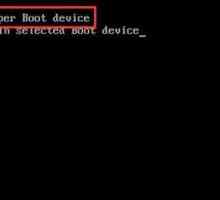 Eroare Reporniți și selectați corect dispozitivul de boot: cauze, remedii
Eroare Reporniți și selectați corect dispozitivul de boot: cauze, remedii Ca și în BIOS puneți boot-ul de pe disc. Cum se permite bootarea de pe o unitate CD / DVD
Ca și în BIOS puneți boot-ul de pe disc. Cum se permite bootarea de pe o unitate CD / DVD Intrarea nu este pentru cei din afară: cum să introduceți BIOS-ul într-un laptop
Intrarea nu este pentru cei din afară: cum să introduceți BIOS-ul într-un laptop Ca pe laptopul "Lenovo" introduceți BIOS-ul: ce trebuie să știți și ce să nu faceți?
Ca pe laptopul "Lenovo" introduceți BIOS-ul: ce trebuie să știți și ce să nu faceți? Cum se ajunge la BIOS? Cum se configurează BIOS: sfaturi
Cum se ajunge la BIOS? Cum se configurează BIOS: sfaturi Cum să introduceți BIOS-ul în laptopul HP: o modalitate incredibil de evidentă
Cum să introduceți BIOS-ul în laptopul HP: o modalitate incredibil de evidentă Cum să intrați în BIOS-ul Sony în funcție de modelul chip-ului
Cum să intrați în BIOS-ul Sony în funcție de modelul chip-ului Modul UEFI - Instalarea Windows 7
Modul UEFI - Instalarea Windows 7 Cum se activează virtualizarea în BIOS în modul cel mai simplu
Cum se activează virtualizarea în BIOS în modul cel mai simplu Secure Boot: Cum se dezactivează caracteristica
Secure Boot: Cum se dezactivează caracteristica Стиль раздела GPT. Стиль раздела диска GPT
Стиль раздела GPT. Стиль раздела диска GPT Compania americană high-tech American Megatrends - ce este?
Compania americană high-tech American Megatrends - ce este?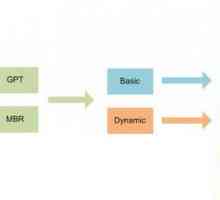 GPT sau MBR: cum să găsiți stilul partiției pe disc în cele mai simple moduri
GPT sau MBR: cum să găsiți stilul partiției pe disc în cele mai simple moduri Cum să vă conectați la BIOS pe Windows 10: instrucțiuni
Cum să vă conectați la BIOS pe Windows 10: instrucțiuni Instalarea Ubuntu de lângă Windows 10: instrucțiuni pas cu pas
Instalarea Ubuntu de lângă Windows 10: instrucțiuni pas cu pas Trebuie să actualizez BIOS-ul? Programul de actualizare
Trebuie să actualizez BIOS-ul? Programul de actualizare Cum să resetați corect BIOS-ul
Cum să resetați corect BIOS-ul Ce este bios
Ce este bios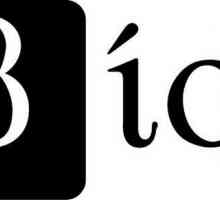 Cum se rulează BIOS pe un laptop?
Cum se rulează BIOS pe un laptop? Ce este inclus în software-ul de sistem?
Ce este inclus în software-ul de sistem?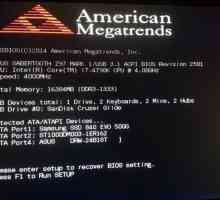 Cum se actualizează BIOS-ul plăcii de bază?
Cum se actualizează BIOS-ul plăcii de bază?
 Ca și în BIOS puneți boot-ul de pe disc. Cum se permite bootarea de pe o unitate CD / DVD
Ca și în BIOS puneți boot-ul de pe disc. Cum se permite bootarea de pe o unitate CD / DVD Intrarea nu este pentru cei din afară: cum să introduceți BIOS-ul într-un laptop
Intrarea nu este pentru cei din afară: cum să introduceți BIOS-ul într-un laptop Ca pe laptopul "Lenovo" introduceți BIOS-ul: ce trebuie să știți și ce să nu faceți?
Ca pe laptopul "Lenovo" introduceți BIOS-ul: ce trebuie să știți și ce să nu faceți? Cum se ajunge la BIOS? Cum se configurează BIOS: sfaturi
Cum se ajunge la BIOS? Cum se configurează BIOS: sfaturi Cum să introduceți BIOS-ul în laptopul HP: o modalitate incredibil de evidentă
Cum să introduceți BIOS-ul în laptopul HP: o modalitate incredibil de evidentă Cum să intrați în BIOS-ul Sony în funcție de modelul chip-ului
Cum să intrați în BIOS-ul Sony în funcție de modelul chip-ului Modul UEFI - Instalarea Windows 7
Modul UEFI - Instalarea Windows 7 Cum se activează virtualizarea în BIOS în modul cel mai simplu
Cum se activează virtualizarea în BIOS în modul cel mai simplu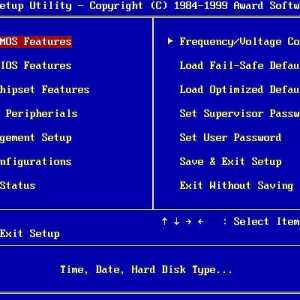 Secure Boot: Cum se dezactivează caracteristica
Secure Boot: Cum se dezactivează caracteristica Стиль раздела GPT. Стиль раздела диска GPT
Стиль раздела GPT. Стиль раздела диска GPT